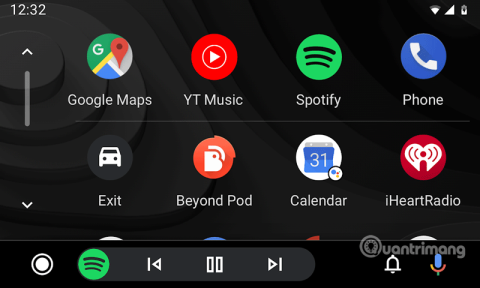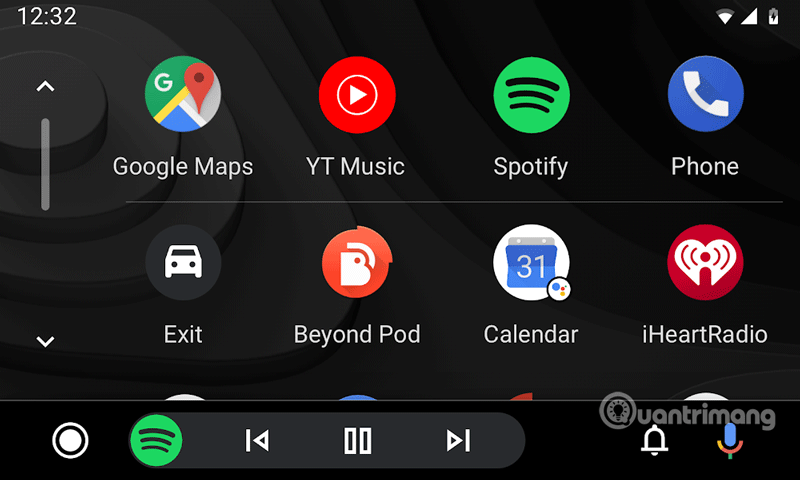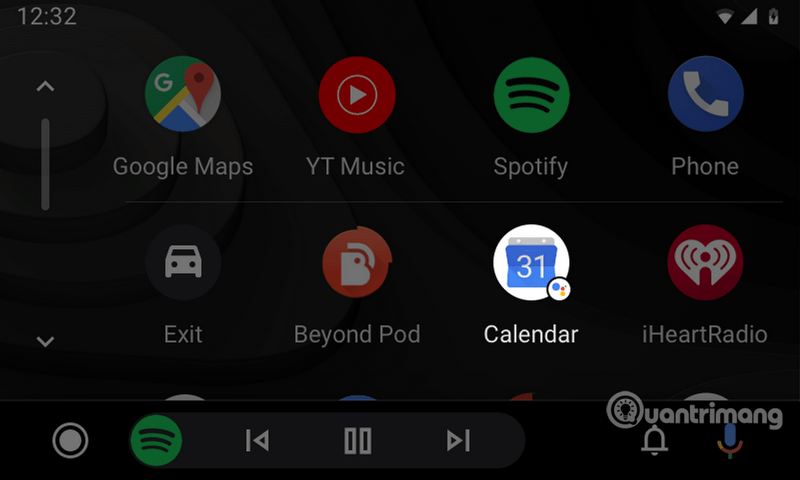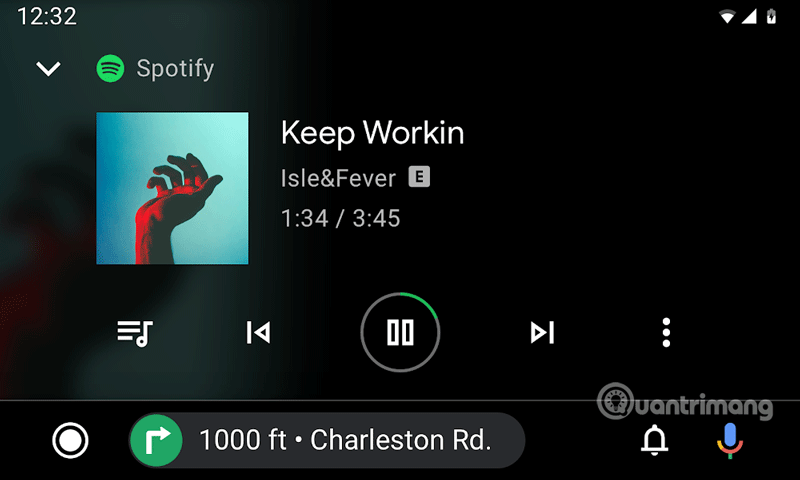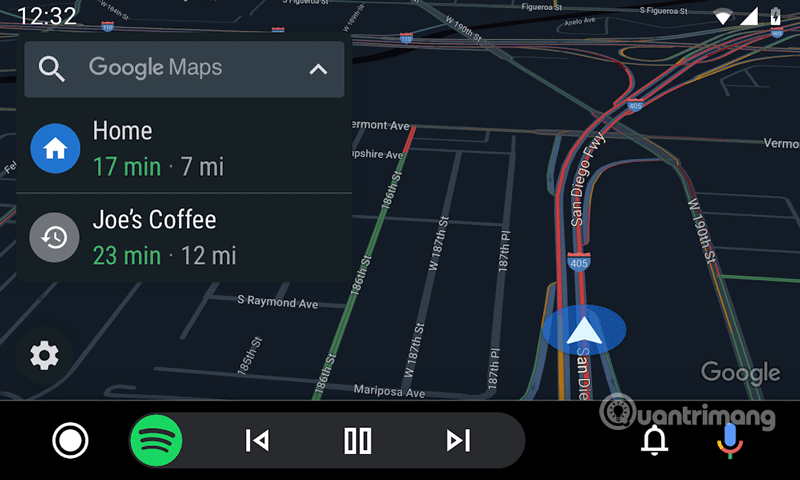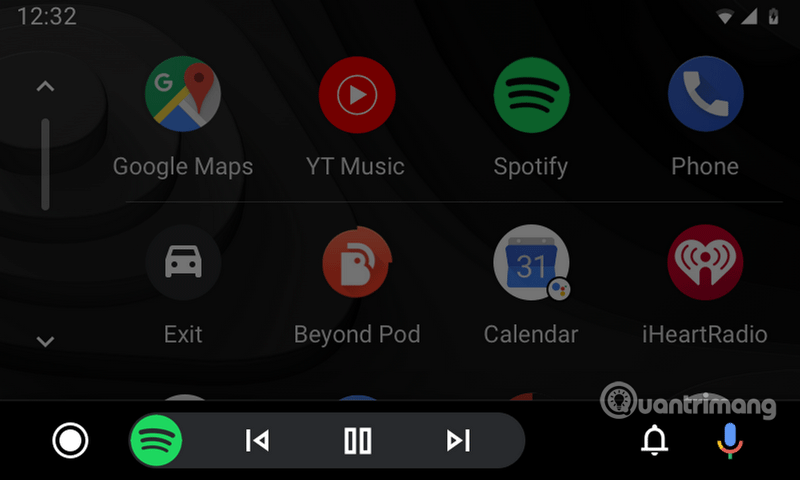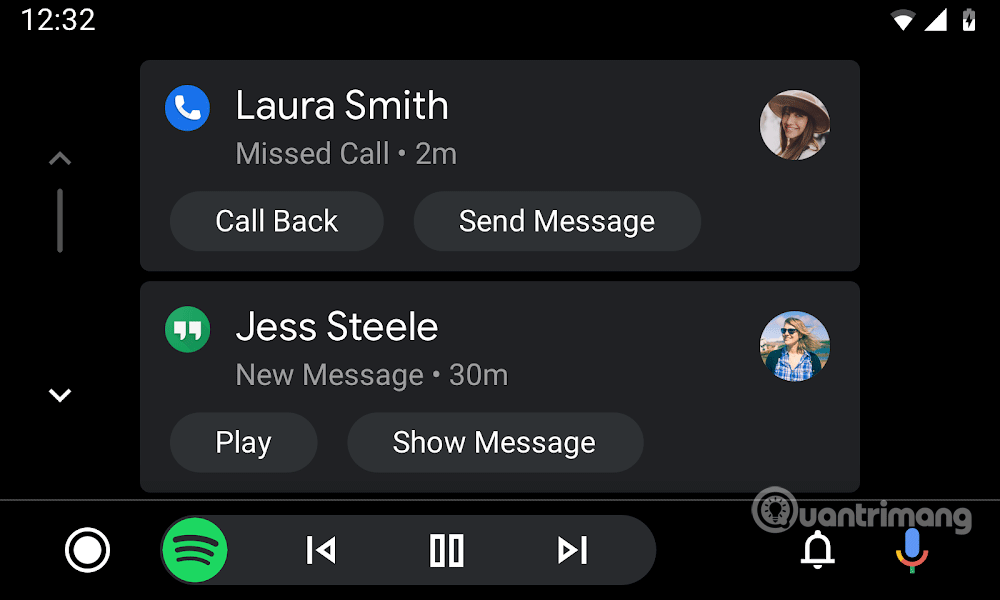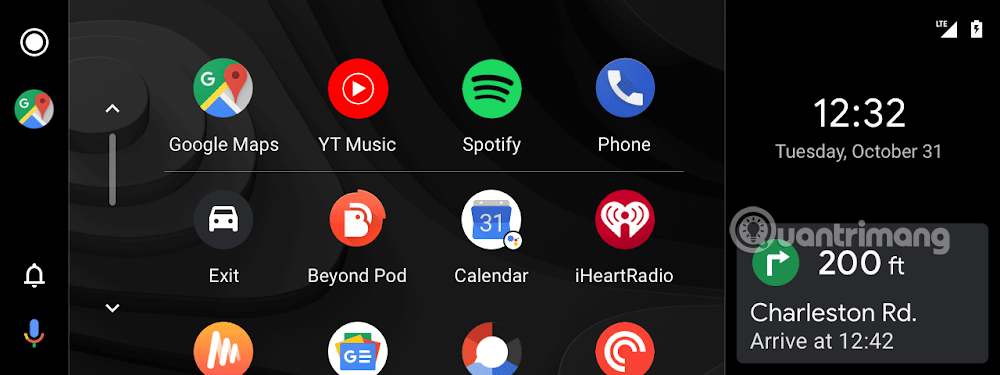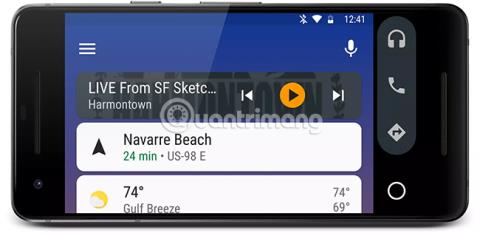„Android Auto“ yra „Google“ sukurta programa mobiliesiems, skirta „Android“ įrenginio, pvz., išmaniojo telefono, funkcijoms perkelti į suderinamą automobilio pramogų ir pranešimų sistemą.
Kai „Android“ įrenginys suporuotas su transporto priemonės sistema, „Android Auto“ projektuoja programas iš įrenginio į automobilio ekraną su paprasta ir patogia vairuotojui vartotojo sąsaja. Palaikomos programos apima navigaciją, GPS žemėlapius, Android muzikos srautinio perdavimo programas , SMS, telefoną ir interneto naršymą. Sistema palaiko ir jutiklinio ekrano, ir mygtukų valdymą, nors rekomenduojama naudoti laisvų rankų įrangą su balso komandomis, kad vairuojant išvengtumėte dėmesio. „Android Auto“ buvo pristatyta „Google I/O 2014“, o programa buvo išleista 2015 m. kovo 19 d.
Ir dabar jis turi naują išvaizdą su funkcijomis, dėl kurių vairavimas tampa paprastesnis ir naudingesnis. Išnagrinėkime naujas „Android Auto“ funkcijas.
Naujos „Android Auto“ funkcijos
1. Nauja paleidimo priemonė
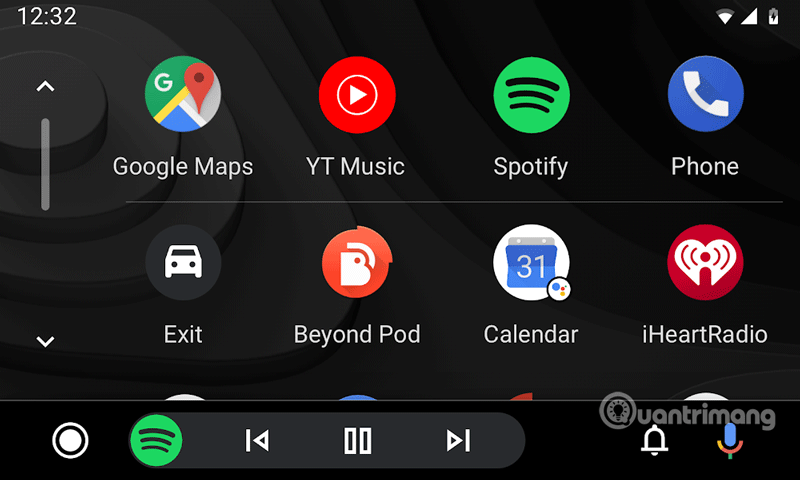
Su šia nauja paleidimo priemone visas programas rasite vos keliais bakstelėjimais. Norėdami atidaryti paleidimo priemonę, bakstelėkite apatinį kairįjį mygtuką. Viršuje matysite pažįstamas dažnai naudojamų programų piktogramas, todėl jas lengva pasiekti. Vos keliais bakstelėjimais galite rasti mėgstamą podcast'ą , klausytis naujos muzikos arba išsiųsti kam nors žinutę.
2. „Google Assistant“ balso asistentas
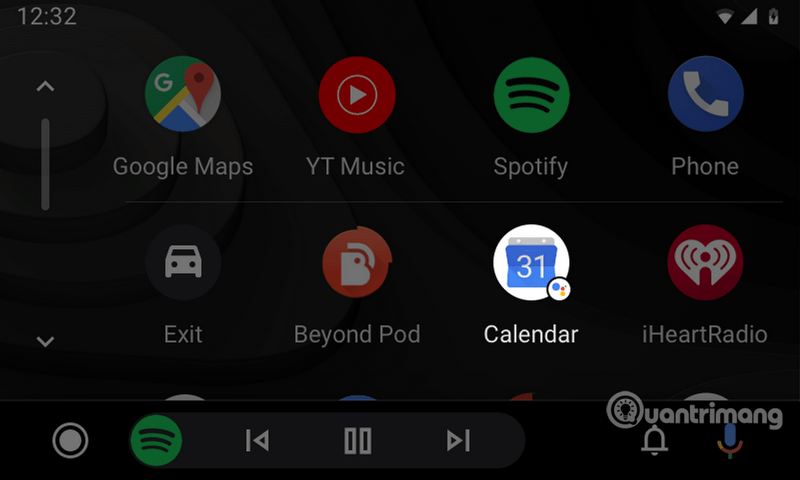
Galite matyti kelias piktogramas, pažymėtas „Google Assistant“ . Kai paliesite piktogramą, Padėjėjas pasakys, kokia diena, pateiks orų informaciją, skaitys naujienas arba nustatys priminimus.
3. Toliau leiskite muziką
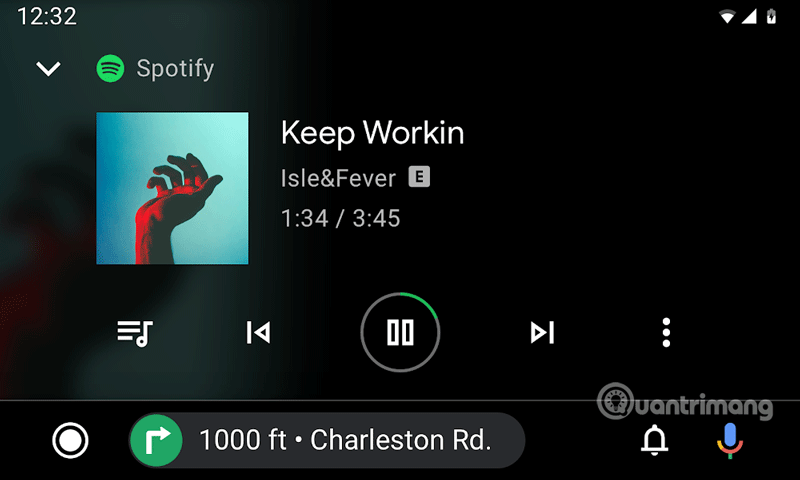
Kai klausotės muzikos ar podcast'o ir turite sustoti viduryje srauto, „Android Auto“ toliau leis muziką ten, kur baigėte. Tačiau turite naudoti medijos leistuvo programą, kuri turi automatinio aktyvinimo funkciją.
4. Lengvesnė navigacija
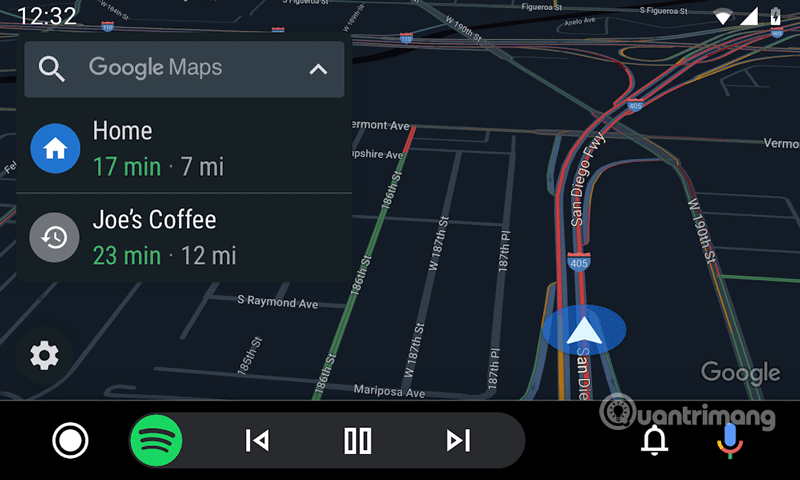
Naudodami „Android Auto“ jums nereikės jaudintis, kad pasiklysite, nes ekrane bus rodoma jūsų mėgstamiausia navigacijos programa. Tiesiog palieskite siūlomą vietą arba naudokite Padėjėją, kad pradėtumėte naršyti. O jei telefone jau turite maršrutą, „Android Auto“ automatiškai įves nuorodas ir ekrane pradės nukreipti jus į tikslą.
5. Lengvai valdykite ir valdykite muzikos srautinio perdavimo programas
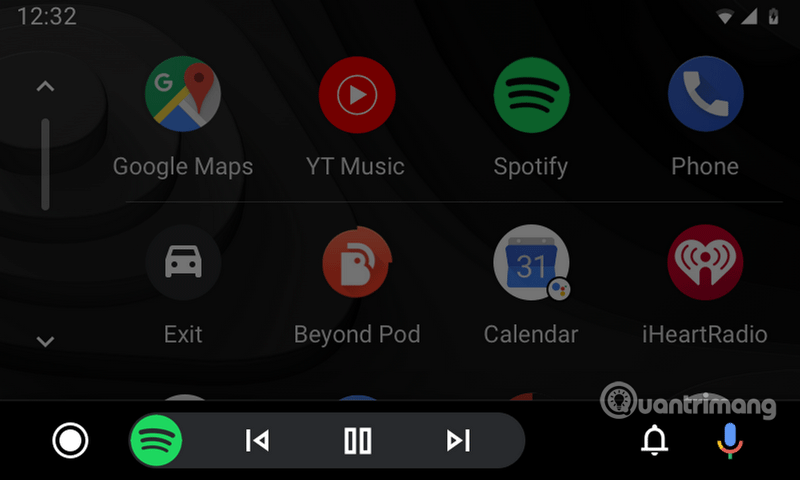
Naujoji naršymo juosta yra ekrano apačioje ir leidžia lengviau valdyti kelias programas. Pavyzdžiui, klausydamiesi muzikos galite lengvai pristabdyti arba perjungti į kitą dainą. Netgi vienu bakstelėjimu galite pasiekti fone veikiančias programas.
6. Lengvai skambinkite ir rašykite žinutes
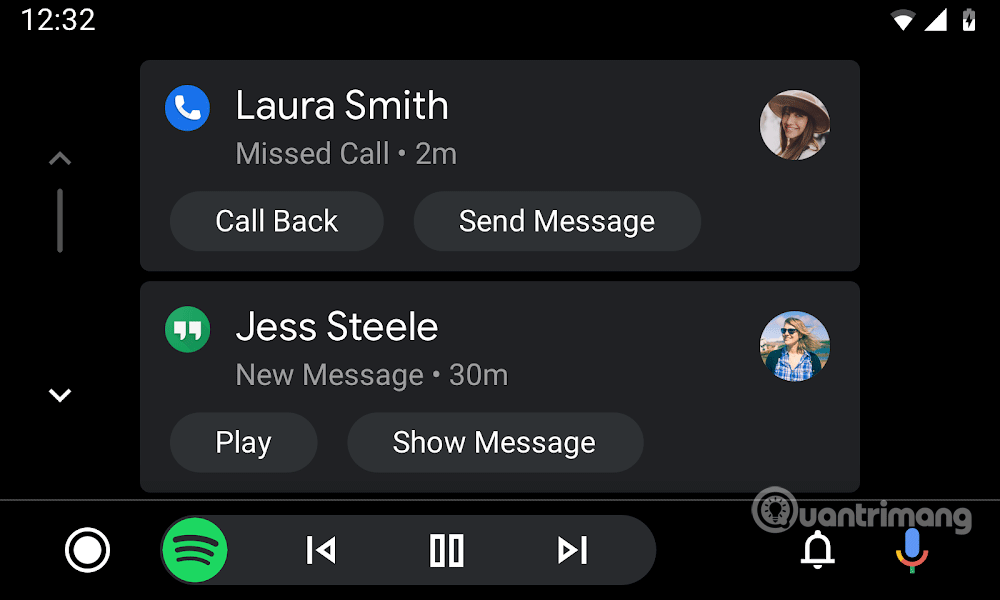
Apatiniame kairiajame kampe yra naujas pranešimų mygtukas, kuriame yra visi naujausi skambučiai, žinutės ir kiti pranešimai. Jūs galite pasikalbėti su draugais ir šeimos nariais ir toliau dėmesingai vairuodami. Tiesiog paspauskite ir palaikykite mikrofono mygtuką ant vairo, bakstelėkite mikrofono mygtuką ekrane arba pasakykite „ Hey Google“ , kad paprašytumėte „Google“ padėjėjo paskambinti, išsiųsti pranešimą arba perskaityti pranešimus.
7. Nauja sąsaja
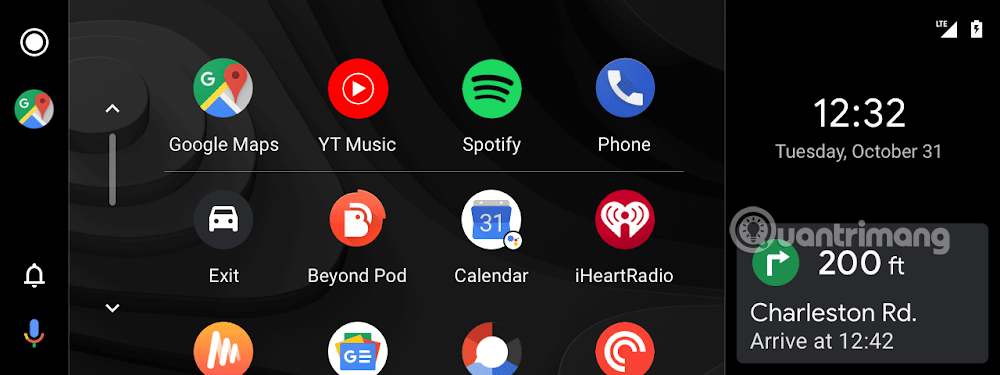
Android Auto yra lankstus ir gali prisitaikyti prie plataus ekrano pagalbiniame automobilyje, suteikdama papildomos vietos laipsniškai navigacijai, muzikos atkūrimui ir gaunamų skambučių valdymui (priklausomai nuo transporto priemonės palaikymo). Pagalba). Be to, šis naujasis Android Auto taip pat turi naują šriftą, palengvinantį skaitymą ir tamsią temą, naujas spalvas, kurios derės prie automobilio salono.
Jei jūsų automobilis palaiko „Android Auto“, per ateinančias savaites pradėsite matyti naują dizainą. Nematysite šių naujų „Android Auto“ naujinių savo telefone.